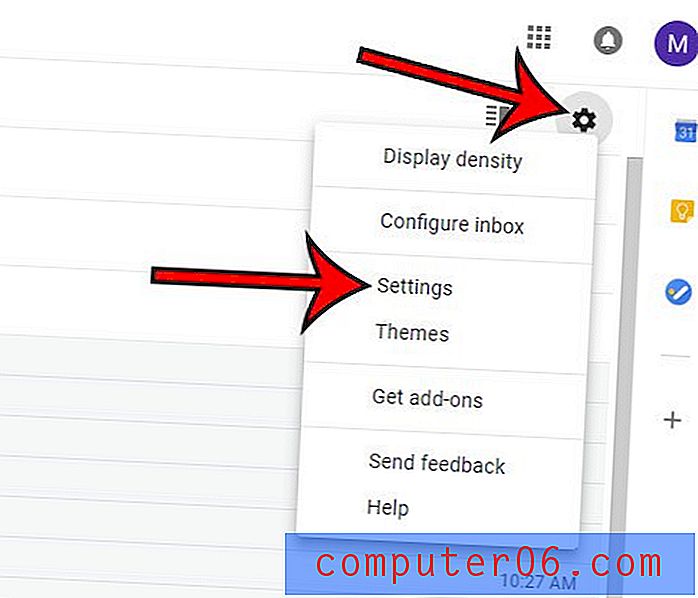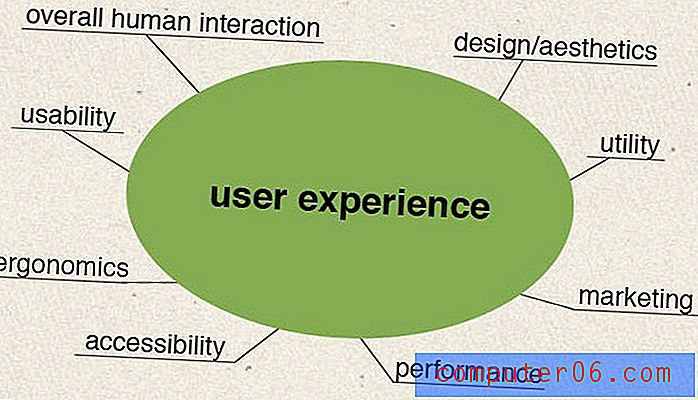Cronologia di Chrome
Come la maggior parte degli altri browser Web, Google Chrome mantiene una cronologia della maggior parte delle attività svolte all'interno del browser. Tuttavia, per una serie di motivi, potresti trovarti in una situazione in cui desideri cancellare la cronologia di Chrome . La cronologia di Google Chrome viene conservata sul tuo computer per consentirti di accedere facilmente alle pagine Web che hai già visitato, nel caso in cui non le hai aggiunte ai segnalibri per visite future. (Se non si ha già familiarità con i segnalibri di Chrome, è possibile leggere questo articolo sui segnalibri in Google Chrome.) È possibile fare clic su uno qualsiasi dei collegamenti della cronologia per tornare alle pagine già visitate. Questo può essere problematico, tuttavia, quando si utilizza un computer condiviso e non si desidera che altre persone conoscano la propria attività di navigazione.
Come trovare la cronologia di Google Chrome
Come la maggior parte delle altre importanti funzioni di cui hai bisogno in Google Chrome, puoi accedere al menu Cronologia di Chrome facendo clic sull'icona della chiave inglese nell'angolo in alto a destra della finestra. È quindi possibile fare clic sull'opzione Cronologia per visualizzare un elenco completo dei siti visitati.

Al contrario, puoi anche accedere alla finestra della cronologia di Google Chrome avviando una nuova scheda in Chrome, quindi digitando chrome: // history nella barra degli indirizzi.
Una volta visualizzata la finestra della cronologia, è possibile visualizzare un elenco completo dei siti visitati. Per tornare a uno dei siti elencati, è sufficiente fare clic sul collegamento per la pagina che si desidera visitare.
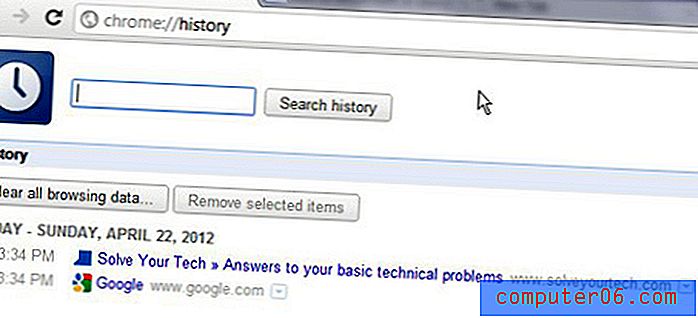
Eliminazione della cronologia di Google Chrome
Una delle funzionalità più utili di Google Chrome è la quantità di controllo che hai nella gestione della cronologia del browser. Ciò include la possibilità di eliminare selettivamente singole pagine dalla cronologia, eliminare tutta la cronologia di navigazione per un determinato intervallo di tempo o eliminare l'intero contenuto della cronologia in una sola volta.
Per eliminare una singola pagina dalla cronologia di Chrome, fai clic sulla freccia all'estrema destra del link, quindi fai clic sull'opzione Rimuovi dalla cronologia .
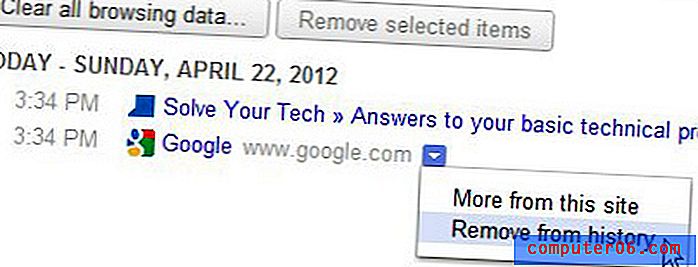
Se desideri rimuovere più di un collegamento, ma non tutti i collegamenti per un giorno intero, puoi anche selezionare la casella a sinistra di ogni collegamento che desideri rimuovere, quindi fai clic sul pulsante Rimuovi elementi selezionati nella parte superiore del finestra.
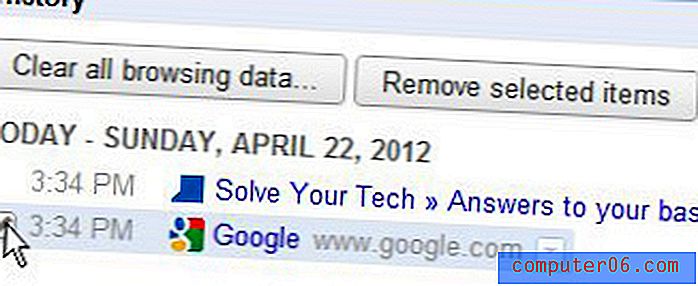
Se desideri eliminare tutta la cronologia di Chrome da un determinato periodo di tempo, ad esempio un giorno, una settimana o un mese, puoi fare clic sul pulsante Cancella dati di navigazione nella parte superiore della finestra, che aprirà una nuova scheda con la finestra mostrata sotto.
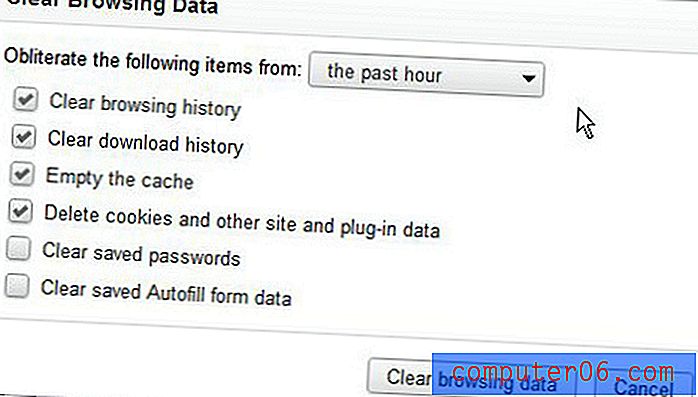
Fai clic sul menu a discesa a destra di Elimina i seguenti elementi, quindi fai clic sul periodo di tempo che desideri eliminare. Le opzioni disponibili includono l'ora passata, il giorno passato, la settimana passata, le ultime 4 settimane e l'inizio del tempo . Questo menu consente inoltre di specificare i dati che si desidera eliminare dalla cronologia, inclusi cronologia, cronologia dei download, cache, cookie, password e dati dei moduli.
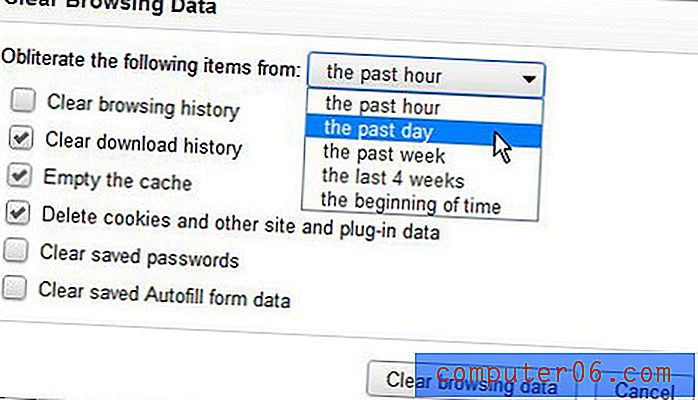
Dopo aver specificato l'intervallo di tempo e gli elementi che desideri rimuovere dalla cronologia di Chrome, puoi fare clic sul pulsante Cancella dati di navigazione nella parte inferiore della finestra. Quando ritorni alla scheda Cronologia, noterai che tutta la cronologia che hai scelto di rimuovere non è più disponibile.